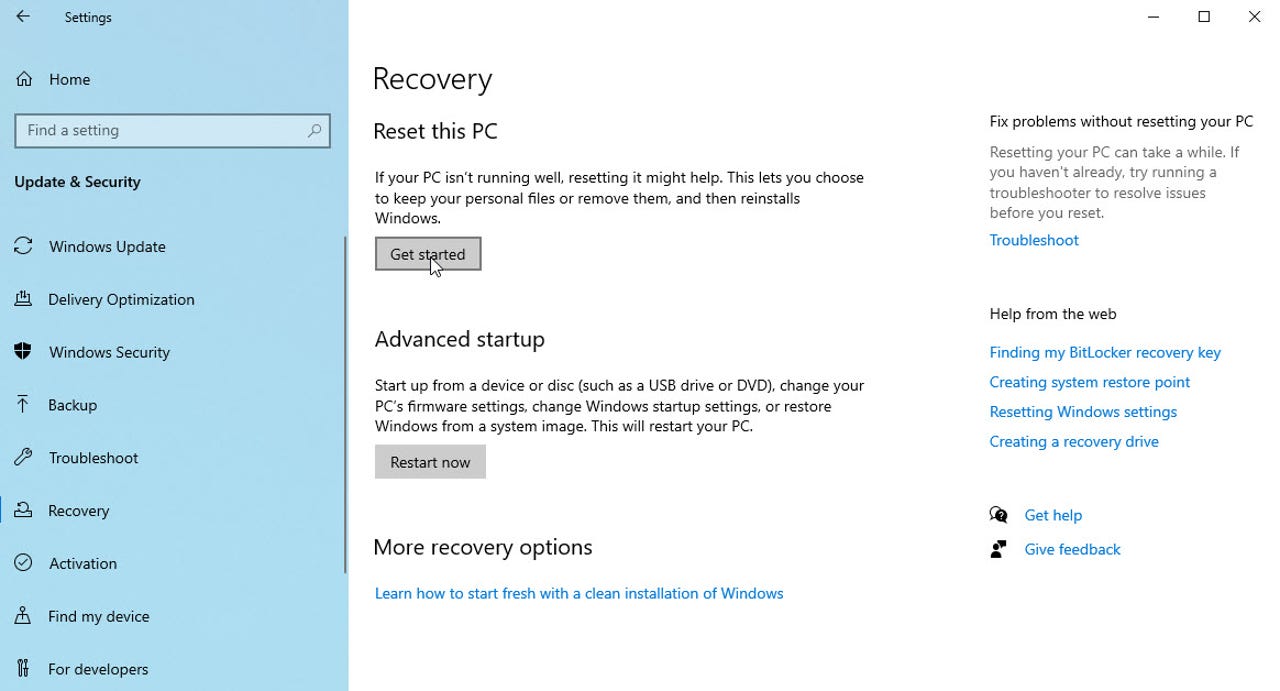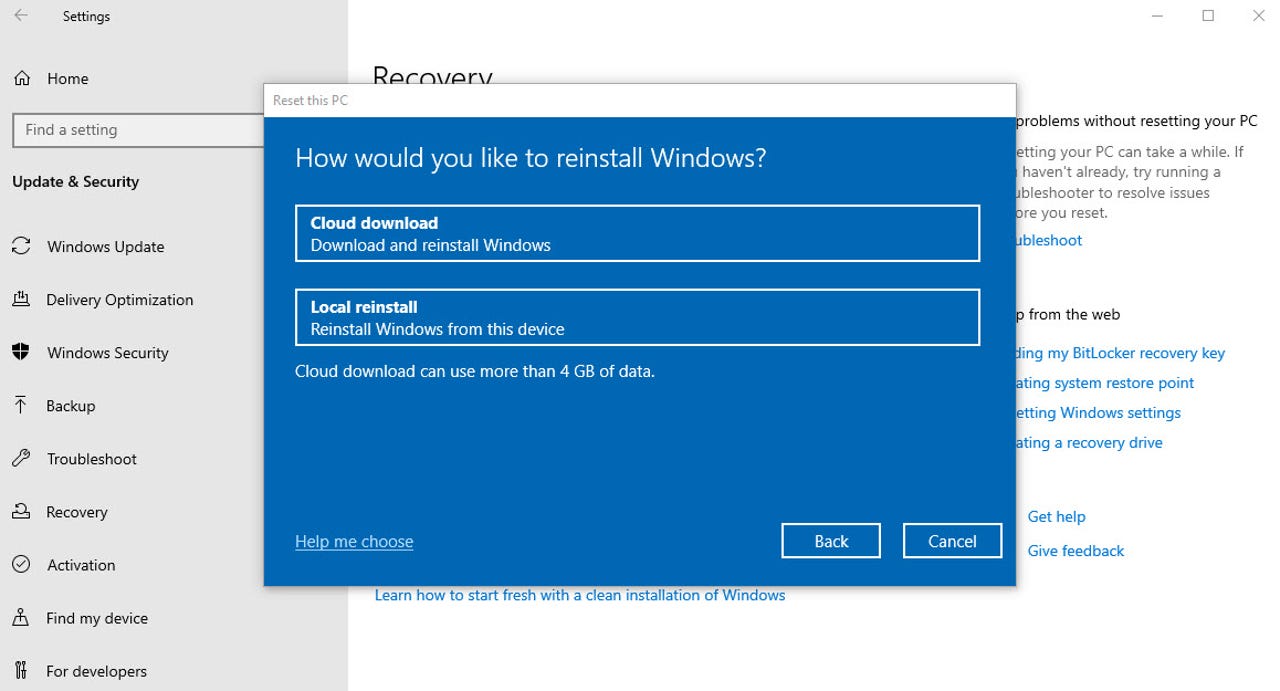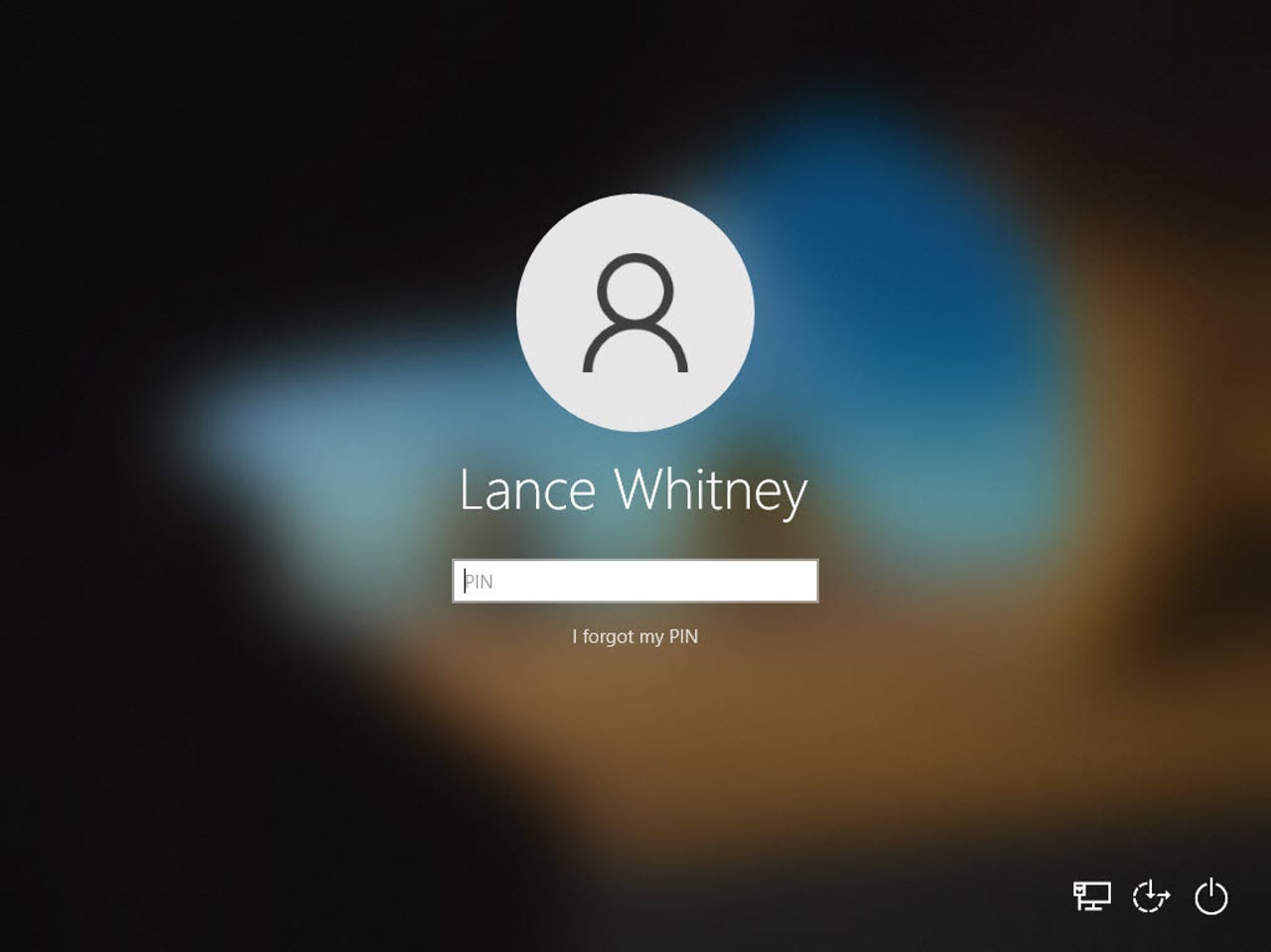كيفية إعادة ضبط إعدادات المصنع لجهاز الكمبيوتر الذي يعمل بنظام Windows 10
إذا كان هدفك هو التخلص من جهاز الكمبيوتر الخاص بك ، فهذا رائع. ولكن إذا كنت تسعى جاهدة لإصلاح مشكلة فنية وتخطط لمواصلة استخدام الكمبيوتر ، فستحتاج إلى إعادة تثبيت جميع تطبيقاتك وإعادة تكوين أي إعدادات قمت بتعديلها مسبقًا.
الآن ، دعنا ننتقل إلى عملية الإعداد في نظام التشغيل Windows 10.
خطوات اعادة ضبط اعدادات المصنع لجهاز الكمبيوتر الذي يعمل بنظام ويندوز 10
1. ابدأ
توجه إلى الإعدادات> التحديث والأمان> الاسترداد . في قسم إعادة تعيين هذا الكمبيوتر ، انقر فوق زر البدء .
2. قرر ما إذا كنت تريد الاحتفاظ بملفاتك
تسألك النافذة التالية عما إذا كنت ترغب في الاحتفاظ بملفاتك أو إزالة كل شيء. إذا كنت تحاول إصلاح خلل فني ، فاختر الخيار الأول للاحتفاظ بملفاتك. إذا كنت تريد تسليم جهاز الكمبيوتر الخاص بك أو التخلص منه بطريقة أخرى ، فاختر الخيار الثاني لإزالة كل شيء.
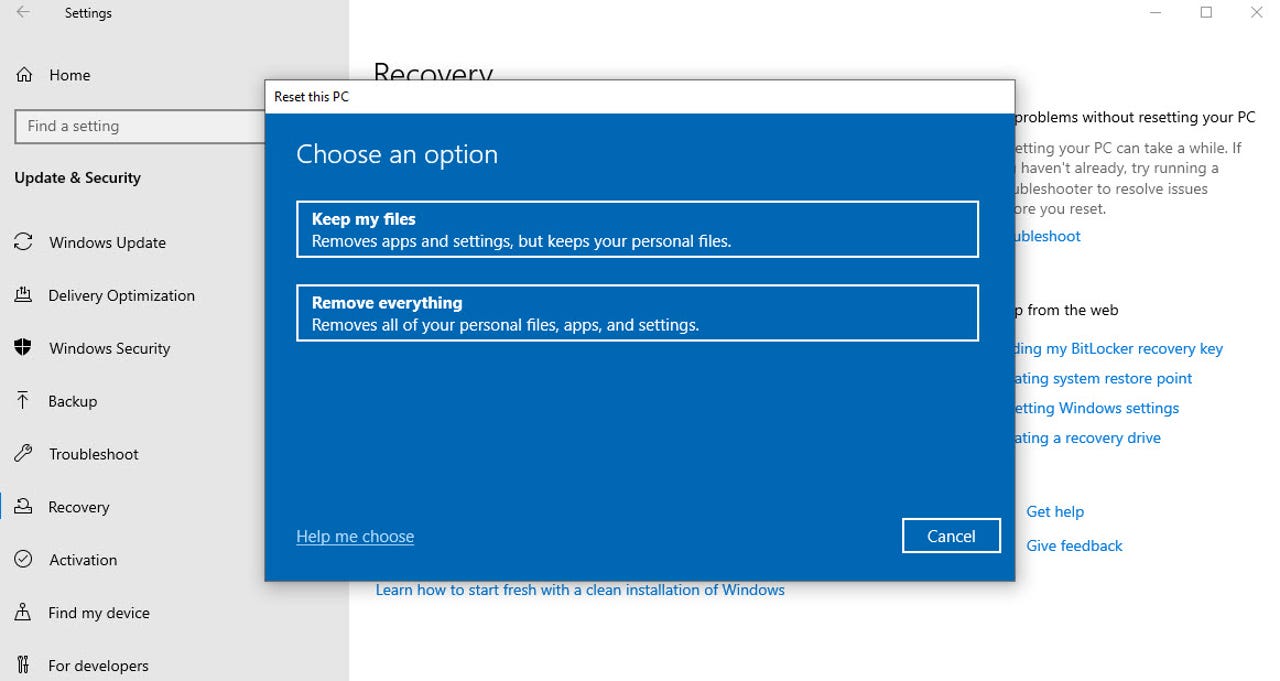
3. حدد بين السحابة وإعادة التثبيت المحلي
تسألك النافذة التالية كيف تريد إعادة تثبيت Windows - سحابي أم محلي. عادةً ما تعمل عملية إعادة التثبيت المحلية بشكل أسرع ولكنها تستخدم نسخة من ملفات النظام الضرورية المحفوظة على جهاز الكمبيوتر الخاص بك. إذا كانت هذه الملفات مفقودة أو تالفة ، فلن تعمل إعادة التثبيت المحلية. أفضل رهان هو تجربة إعادة التثبيت المحلي أولاً. إذا لم يفلح ذلك ، فانتقل إلى إعادة تثبيت السحابة.
4. تأكيد أو تغيير الإعدادات
تتيح لك الشاشة التالية للإعدادات الإضافية تغيير أي شيء قبل المتابعة. إذا كان كل شيء يبدو جيدًا ، فانقر فوق التالي. بخلاف ذلك ، انقر فوق الارتباط الخاص بتغيير الإعدادات . إذا اخترت الاحتفاظ بملفاتك الشخصية ، فيمكنك الآن تحديد ما إذا كنت تريد إعادة تثبيت التطبيقات المثبتة مسبقًا وما إذا كنت تريد تنزيل Windows من السحابة.
5. اختر ما إذا كنت تريد مسح بياناتك
إذا اخترت بدلاً من ذلك إزالة كل شيء ، فيمكنك اختيار تنظيف بياناتك. حدد هذا الخيار إذا كنت تخطط للتخلي عن جهاز الكمبيوتر الخاص بك لأنه سيؤدي إلى الكتابة فوق بياناتك الشخصية ، مما يجعل من الصعب على أي شخص استرداد ملفاتك حتى باستخدام أداة الاسترداد الصحيحة. انقر فوق " تأكيد " ثم انقر فوق " التالي "
6. تحقق من التطبيقات وتأكيد إعادة التعيين
الشاشة النهائية قبل إعادة الضبط تؤكد النتيجة. للاطلاع على قائمة بالتطبيقات التي ستحتاج إلى إعادة تثبيتها ، انقر فوق الارتباط لعرض التطبيقات التي ستتم إزالتها . (قد ترغب في تدوين أي شيء تخطط لإعادة تثبيته.) عندما تصبح جاهزًا ، انقر فوق الزر " إعادة تعيين " .
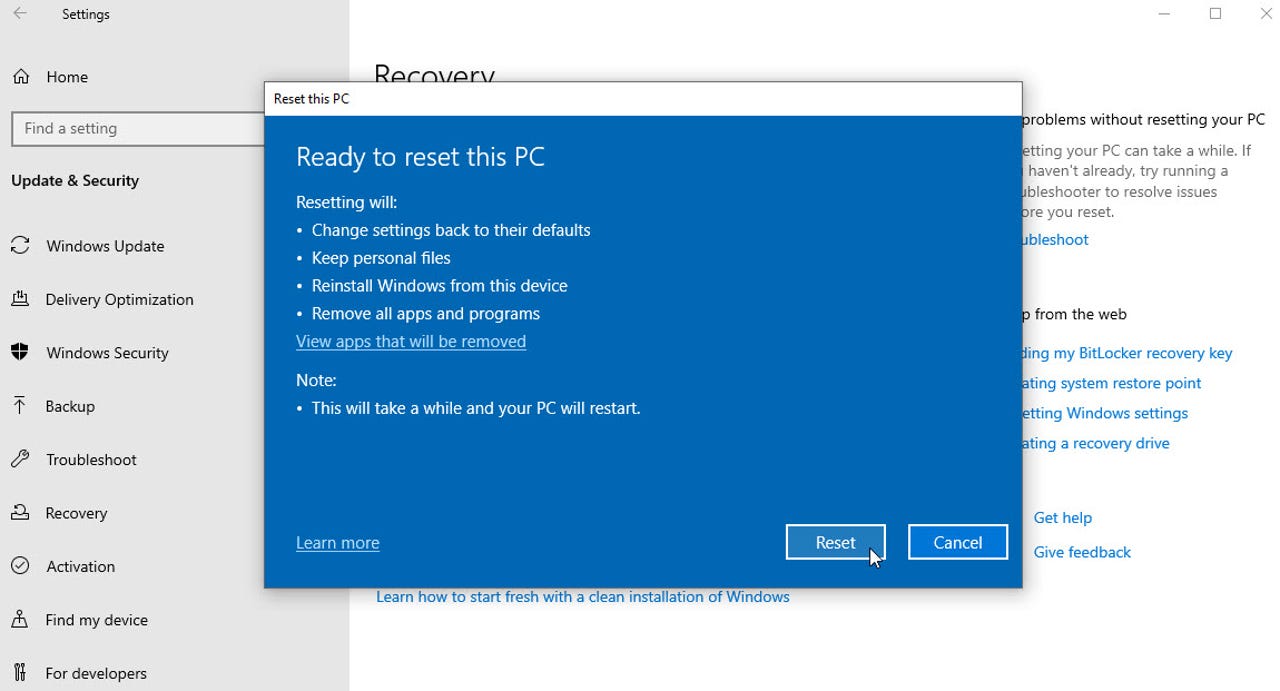
7. تسجيل الخروج أو تسجيل الدخول
ثم تبدأ عملية إعادة الضبط. بعد الانتهاء ، سيتم إعادة تشغيل جهاز الكمبيوتر الخاص بك وإيداعك في شاشة القفل. إذا كنت تخطط للتخلي عن الكمبيوتر الشخصي ، فانقر فوق شاشة القفل ، وانقر فوق زر الطاقة ، ثم قم بإيقاف تشغيل الكمبيوتر. إذا قمت بإعادة تعيين جهاز الكمبيوتر لحل مشكلة تقنية ، فقم بتسجيل الدخول ثم حاول تكرار السلوك الذي تسبب في حدوث خلل لمعرفة ما إذا كان جهاز الكمبيوتر الخاص بك يتصرف الآن بنفسه. إذا كان الأمر كذلك ، فأنت تريد البدء في إعادة تثبيت أي تطبيقات تمت إزالتها في إعادة التعيين.
#كلمات مفتاحية#windows 10,اعادة ضبط المصنع للويندوز 10,كيفية إعادة ضبط المصنع للكمبيوتر windows 10,كيفية عمل فورمات لي ويندوز 10 بدون قرص من اعدادات جهازك,كيفية ضبط أعدادات المصنع للكمبيوتر,اعادة ضبط مصنع للكمبيوتر,كيفية إعادة تعيين windows 11,أعادة ضبط أعادات المصنع للكمبيوتر,اعادة ضبط المصنع للكمبيوتر لويندوز 10,كيفية اعادة ضبط مصنع ويندوز 10 والكمبيوتر مقفول,إعادة ضبط المصنع ويندوز 11,reset windows 10,كيفية ضبط المصنع للكمبيوتر,طريقة إعادة ضبط المصنع للكمبيوتر